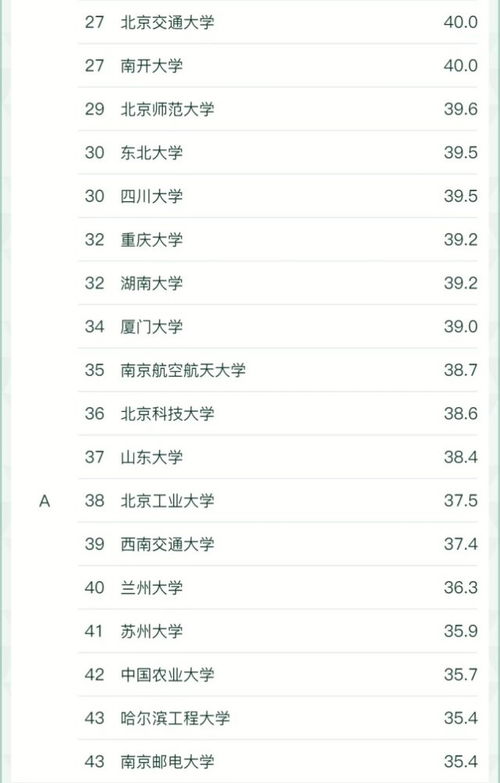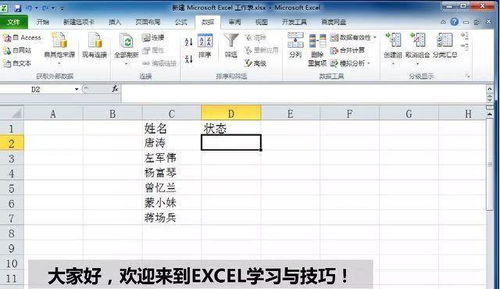excel中表格怎么弄斜线,如何在Excel中绘制美观的斜线表头?
在Excel中绘制斜线表头的具体步骤如下:
1. 选中需要绘制斜线的单元格,右键单击,在弹出的菜单中选择“设置单元格格式”。
2. 在弹出的对话框中选择“边框”选项卡,点击“斜线”按钮,然后点击“确定”按钮。
3. 这时单元格中就会出现一条斜线,输入文字时自动换行并排版成斜线表头形式。
如何在Excel中绘制美观的斜线表头?
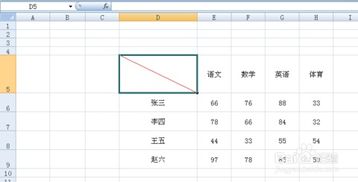
导语:在Excel中制作表格时,一个美观的斜线表头能够使你的表格更加专业和易读。本文将向你介绍如何在Excel中绘制美观的斜线表头,让你的表格脱颖而出。
一、准备工作
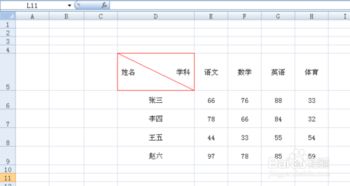
1. 打开Excel软件,新建一个工作簿。
2. 在工作簿中创建一个表格,并输入相应的表头。
3. 选择需要绘制斜线表头的单元格,并调整单元格的列宽和行高以适应表头内容。
二、绘制斜线表头
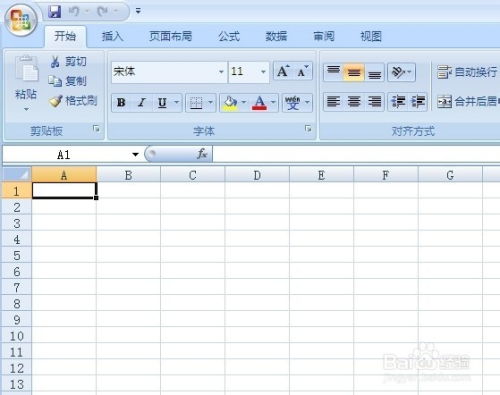
1. 在“开始”选项卡中,找到“对齐方式”选项,点击“边框”下拉菜单,选择“其他边框”。
2. 在弹出的“设置单元格格式”对话框中,选择“边框”选项卡。
3. 在“线条”选项卡中,选择合适的线条样式、颜色和宽度。
4. 在“边框”选项卡中,选择“斜线”按钮,然后点击“确定”。
此时,你选择的单元格就会出现一条斜线表头。
三、添加表头文字

1. 选择需要添加文字的单元格,点击鼠标右键,选择“设置单元格格式”。
2. 在弹出的“设置单元格格式”对话框中,选择“对齐”选项卡。
3. 勾选“自动换行”复选框,然后点击“确定”。
4. 在单元格中输入相应的文字内容,调整文字大小和字体样式,使其与表格风格相匹配。
四、美化斜线表头

1. 对于较长的斜线表头,你可以使用多个单元格进行美化。选择相邻的单元格,点击鼠标右键,选择“设置单元格格式”。
2. 在弹出的“设置单元格格式”对话框中,选择“对齐”选项卡。
3. 勾选“合并单元格”复选框,然后点击“确定”。
4. 在合并后的单元格中输入相应的文字内容,调整文字大小和字体样式,使其与表格风格相匹配。
5. 重复以上步骤,直到完成整个表格的绘制和美化。
通过以上步骤,你可以在Excel中绘制美观的斜线表头。记住以下几个关键点:选择合适的单元格,绘制斜线表头,添加文字内容并进行美化。在制作过程中不断尝试和调整,最终呈现出一个专业而美观的斜线表头。
(随机推荐阅读本站500篇优秀文章点击前往:500篇优秀随机文章)